
जितना हम अपने Apple टीवी से प्यार करते हैं, हम सभी को कभी न कभी Apple टीवी की समस्या होती है। चाहे आपका ऐप्पल टीवी जमी हो या आपका ऐप्पल टीवी ऐप्पल लोगो पर अटका हो या आपको ऐप्पल टीवी ऐप छोड़ने के लिए मजबूर करने की आवश्यकता हो, जब आपका ऐप्पल टीवी काम नहीं कर रहा हो, तो हम कोशिश करने के लिए कई समाधान शामिल करेंगे। इलेक्ट्रॉनिक्स का नंबर एक नियम यह है कि अगर यह काम करना बंद कर देता है, तो इसे फिर से शुरू करें। इसलिए हम ऐप्पल टीवी को रीबूट करने के तरीके पर जाएंगे और ऐप्पल लोगो पर जमे हुए या अटक जाने की स्थिति में आपको ऐप्पल टीवी को हार्ड-रीस्टार्ट कैसे करें। हम यह भी कवर करेंगे कि फ़ैक्टरी रीसेट कैसे करें और अपने Apple टीवी को पुनर्स्थापित करें यदि अन्य सभी विफल हो जाते हैं या आप किसी बिंदु पर अपना Apple टीवी बेचने का निर्णय लेते हैं। यहां ऐप्पल टीवी और अन्य समस्या निवारण तकनीकों को रीसेट करने का तरीका बताया गया है।
सम्बंधित: मूवी, संगीत, गेमिंग और अधिक के लिए 15 सर्वश्रेष्ठ ऐप्पल टीवी ऐप्स
विषयसूची:
ऐप्पल टीवी को रीबूट कैसे करें
Apple TV को फ़ोर्स रीस्टार्ट कैसे करें
ऐप्पल टीवी पर फोर्स क्विट ऐप कैसे करें
फ़ैक्टरी रीसेट कैसे करें (उर्फ रिस्टोर) Apple TV
एक अनुत्तरदायी Apple टीवी को कैसे रीसेट करें
ऐप्पल टीवी को रीबूट कैसे करें
यदि आपका ऐप्पल टीवी दुर्घटनाग्रस्त रहता है या अन्यथा गड़बड़ कर रहा है, तो ऐप्पल टीवी को पुनरारंभ करना हमेशा एक अच्छा पहला कदम होता है। अधिकांश इलेक्ट्रॉनिक्स के साथ, ऐप्पल टीवी को पुनरारंभ करने से इसकी कम से कम समस्याएं ठीक हो जाएंगी। यह आपके Apple TV को रीसेट करने जैसा नहीं है, जिस पर हम बाद में विचार करेंगे। हालाँकि, आपके Apple TV को पुनरारंभ करने के दो अलग-अलग तरीके हैं। पहले में सेटिंग्स में नेविगेट करने के लिए रिमोट का उपयोग करना शामिल है। यदि आपका Apple TV फ़्रीज़ हो गया है, तो अपने Apple TV को रीस्टार्ट या हार्ड रीस्टार्ट करने के लिए बाध्य करने का तरीका जानने के लिए अगले भाग पर जाएँ।
Apple TV (चौथी पीढ़ी) को रीबूट करने के लिए:
सेटिंग्स में जाओ।
सिस्टम का चयन करें।
पुनरारंभ करें क्लिक करें।
Apple TV को रीबूट करने के लिए (तीसरी पीढ़ी या इससे पहले):
सेटिंग्स खोलें।
सामान्य टैप करें।
पुनरारंभ करें का चयन करें।

Apple TV को फ़ोर्स रीस्टार्ट कैसे करें
यदि आपका Apple TV फ़्रीज़ हो गया है, तो अपने Apple TV को पुनरारंभ करने के लिए सेटिंग्स पर नेविगेट करना बिल्कुल संभव नहीं है। उस स्थिति में आप बटनों के एक निश्चित संयोजन को दबाकर Apple टीवी को पुनः आरंभ करने के लिए अपने Apple टीवी रिमोट का उपयोग कर सकते हैं। Apple TV को पुनरारंभ करने के लिए बाध्य करने के लिए:
ऐप्पल टीवी को फोर्स रिस्टार्ट कैसे करें (चौथा जनरल टचपैड रिमोट):
होम और मेन्यू बटन एक साथ दबाए रखें।
Apple TV पर LED के फ्लैश होने पर रिलीज़ करें।
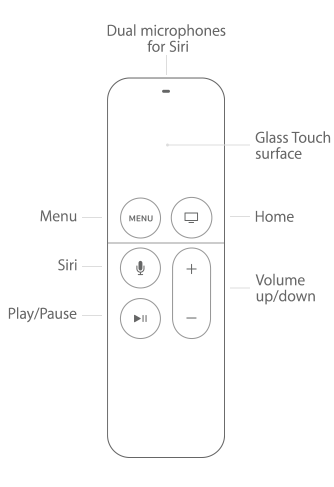
ऐप्पल टीवी (तीसरा जनरल या पहले का एल्युमिनियम रिमोट) को कैसे रीस्टार्ट करें:
डाउन और मेन्यू बटन को एक साथ दबाए रखें।
Apple TV पर LED के फ्लैश होने पर रिलीज़ करें।
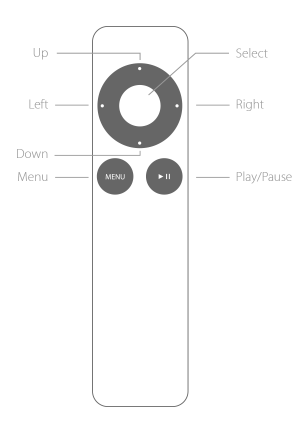
ऐप्पल टीवी ऐप को कैसे मजबूर करें
जहां तक मैं बता सकता हूं, ऐप्पल टीवी के पुराने मॉडलों पर ऐप छोड़ने के लिए मजबूर करने का कोई तरीका नहीं है। चौथी पीढ़ी का ऐप्पल टीवी एकमात्र ऐसा है जिसमें आधिकारिक ऐप हैं जिन्हें ऐप स्टोर से डाउनलोड किया जा सकता है। इसलिए यदि आपका पुराना Apple टीवी जम गया है, तो आपको इसे फिर से सुचारू रूप से काम करने के लिए Apple टीवी को रिबूट करने की आवश्यकता हो सकती है। ऐप्पल टीवी पर ऐप छोड़ने के लिए मजबूर करने के दो बुनियादी तरीके हैं। आपको इसका सक्षम होना चाहिए मेनू बटन को टैप करके रखें ऐप के भीतर आपके ऐप्पल टीवी रिमोट पर जो ऐप छोड़ने के लिए मजबूर करने के लिए काम नहीं कर रहा है। यदि आपके पास पुरानी पीढ़ी का Apple टीवी है, तो यह उस पहले विकल्प को एक शॉट देने के लायक है। अन्यथा, आपको ऐप छोड़ने के लिए मजबूर करने के लिए सिरी रिमोट के साथ चौथी पीढ़ी के ऐप्पल टीवी की आवश्यकता होगी:
मुख्य स्क्रीन पर लौटने के लिए होम बटन दबाएं।
ऐप स्विचर को खोलने के लिए होम बटन पर डबल-टैप करें, ठीक वैसे ही जैसे आप iPhone पर करते हैं।
टचपैड का उपयोग करके, बाएं या दाएं स्वाइप करें और उस ऐप का चयन करें जिसे आप छोड़ना चाहते हैं।
ऐप को जबरदस्ती छोड़ने के लिए ऊपर की ओर स्वाइप करें।
ऐप स्विचर से बाहर निकलने और होम स्क्रीन पर लौटने के लिए होम बटन पर टैप करें।
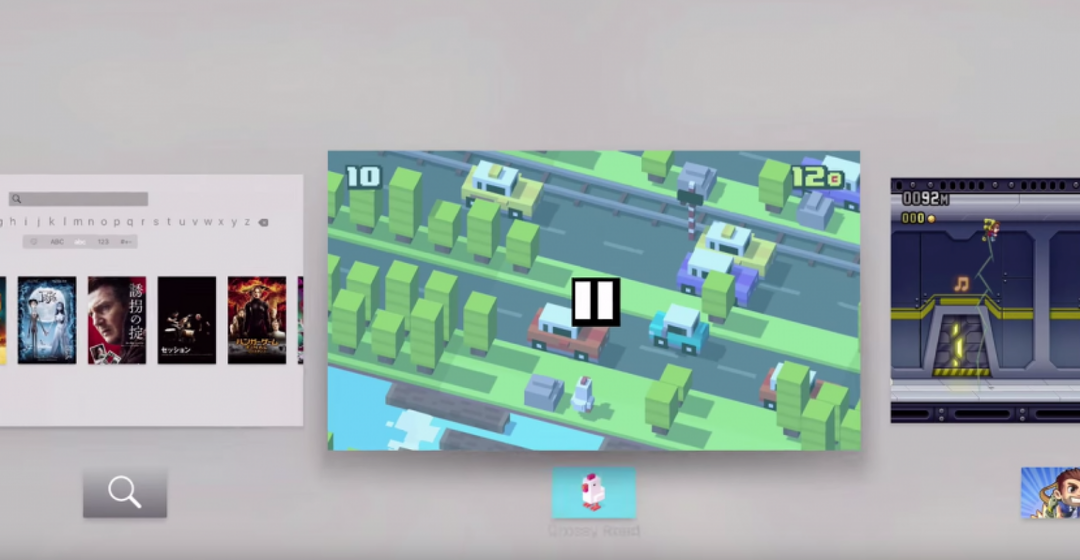
फ़ैक्टरी रीसेट कैसे करें (उर्फ रिस्टोर) Apple TV
समस्या निवारण करते समय, अपने Apple टीवी को रीसेट करना अंतिम अंतिम उपाय होना चाहिए। ऐसा इसलिए है क्योंकि ऐसा करने से आपकी सारी जानकारी मिट जाती है और Apple TV उसकी फ़ैक्टरी सेटिंग्स पर पुनर्स्थापित हो जाता है। यदि आप अपने ऐप्पल टीवी को बेचने या देने की योजना बना रहे हैं, तो आप निश्चित रूप से इसे फ़ैक्टरी सेटिंग्स पर रीसेट करना चाहेंगे-इस तरह प्राप्तकर्ता आपके खातों या डेटा तक नहीं पहुंच सकता है। यह भाग आपके Apple TV को फ़ैक्टरी सेटिंग्स पर पुनर्स्थापित करने के लिए कवर करेगा जब Apple TV उत्तरदायी होगा। यदि आपका Apple टीवी ब्रिक या फ्रोजन है, तो इस लेख के अगले भाग को iTunes के साथ पुनः आरंभ करने के लिए उपयोग करें।
ऐप्पल टीवी (चौथा जनरल) को फ़ैक्टरी रीसेट कैसे करें:
सेटिंग ऐप खोलें।
सिस्टम का चयन करें।
रीसेट टैप करें।
अपने ऐप्स, खातों और सेटिंग्स को मिटाने के लिए सभी सेटिंग्स मिटाएं चुनें। यह आपके Apple TV को फ़ैक्टरी सेटिंग्स पर रीसेट नहीं करेगा, लेकिन यह बिना इंटरनेट कनेक्शन के किया जा सकता है।
अपने ऐप्पल टीवी को फ़ैक्टरी सेटिंग्स पर रीसेट करने के लिए, पुनर्स्थापित करें टैप करें। ऐसा करने के लिए आपको इंटरनेट कनेक्शन की आवश्यकता होगी। इस प्रक्रिया में कुछ समय लगेगा।
एक बार यह हो जाने के बाद, आप ऐप स्टोर पर जाकर, खरीदारी का चयन करके और अपने इच्छित ऐप्स को फिर से डाउनलोड करके किसी भी ऐप खरीदारी को पुनर्स्थापित कर सकते हैं।
ऐप्पल टीवी को फ़ैक्टरी रीसेट कैसे करें (तीसरी पीढ़ी या इससे पहले):
सेटिंग्स खोलें।
सामान्य टैप करें।
रीसेट का चयन करें।
अपने ऐप्स, खातों और सेटिंग्स को मिटाने के लिए सभी सेटिंग्स मिटाएं चुनें। यह आपके Apple TV को फ़ैक्टरी सेटिंग्स पर रीसेट नहीं करेगा, लेकिन यह बिना इंटरनेट कनेक्शन के किया जा सकता है।
अपने ऐप्पल टीवी को फ़ैक्टरी सेटिंग्स पर रीसेट करने के लिए, पुनर्स्थापित करें टैप करें। ऐसा करने के लिए आपको इंटरनेट कनेक्शन की आवश्यकता होगी।
इस प्रक्रिया में कुछ समय लगेगा। एक बार पूरा हो जाने पर, आपका डिवाइस बैक अप लेगा।
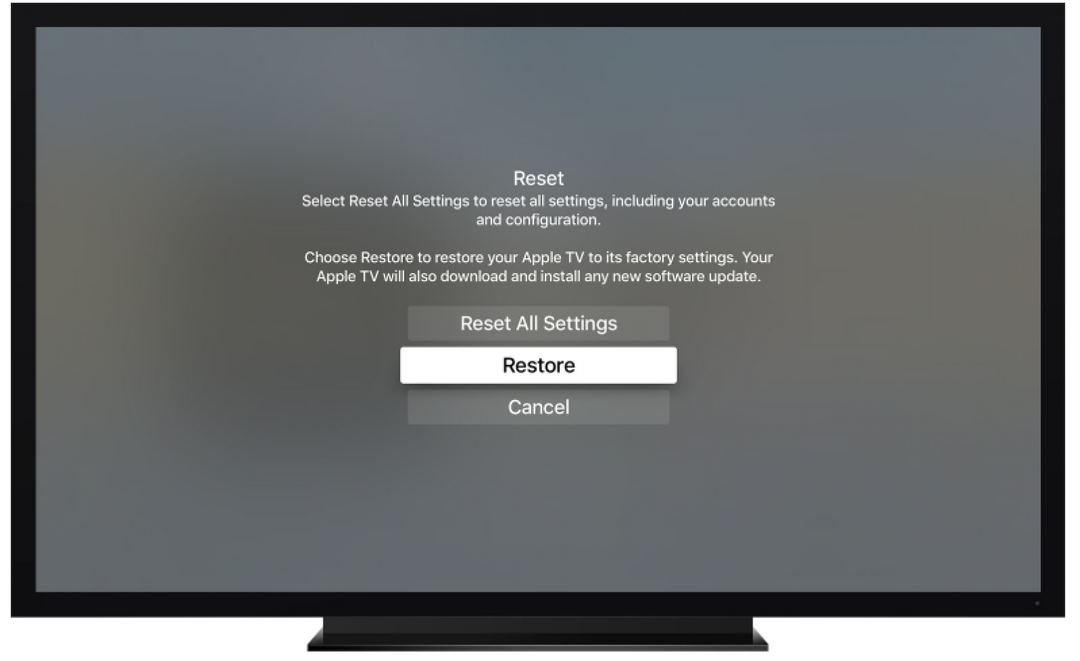
या तो आपने इसे फिर से सुचारू रूप से चलाने के लिए अंतिम उपाय विकल्प के रूप में पुनर्स्थापित किया, या आपका Apple टीवी अब बेचने या देने के लिए तैयार है।
एक अनुत्तरदायी Apple टीवी को कैसे रीसेट करें
उपरोक्त टिप आपके ऐप्पल टीवी को फ़ैक्टरी सेटिंग्स पर पुनर्स्थापित करने का सबसे आसान तरीका है। हालाँकि, यदि आप Apple TV फ्रोजन या अनुत्तरदायी हैं, तो यह आपको बहुत अच्छा नहीं करेगा। सौभाग्य से आप iTunes का उपयोग करके Apple TV को रीसेट कर सकते हैं। ऐसा करने के लिए आपको एक इंटरनेट कनेक्ट की आवश्यकता होगी। यदि आपके पास Apple TV 4th gen है, तो आपको अपने कंप्यूटर से कनेक्ट करने के लिए USB-to-USB-C कॉर्ड की आवश्यकता होगी। यदि आपके पास Apple TV 3rd gen या इससे पहले का संस्करण है, तो आपको अपने Apple TV को अपने कंप्यूटर से कनेक्ट करने के लिए USB-to-microUSB कॉर्ड की आवश्यकता होगी।
एक अनुत्तरदायी Apple टीवी को रीसेट करने के लिए:
अपने Apple TV से, HDMI और पावर कॉर्ड को अनप्लग करें।
अपने कंप्यूटर पर आईट्यून्स खोलें।
Apple TV 4th gen: USB-to-USB-C कॉर्ड का उपयोग करके Apple TV को अपने कंप्यूटर में प्लग करें।
Apple TV 3rd gen या इससे पहले का: USB-to-microUSB कॉर्ड का उपयोग करके Apple TV को अपने कंप्यूटर में प्लग करें।
यदि आपके पास तीसरी या चौथी पीढ़ी का ऐप्पल टीवी है, तो अपने ऐप्पल टीवी पावर कॉर्ड को वापस प्लग इन करें।
यदि आपके पास 2nd gen Apple TV है, तो अपने Apple TV को अनप्लग्ड छोड़ दें।
अपने कंप्यूटर पर iTunes में, पृष्ठ के ऊपरी बाएँ मेनू में Apple TV आइकन खोजें। अपने Apple TV का सारांश देखने के लिए इसे क्लिक करें।
यहां से रिस्टोर एपल टीवी पर क्लिक करें।
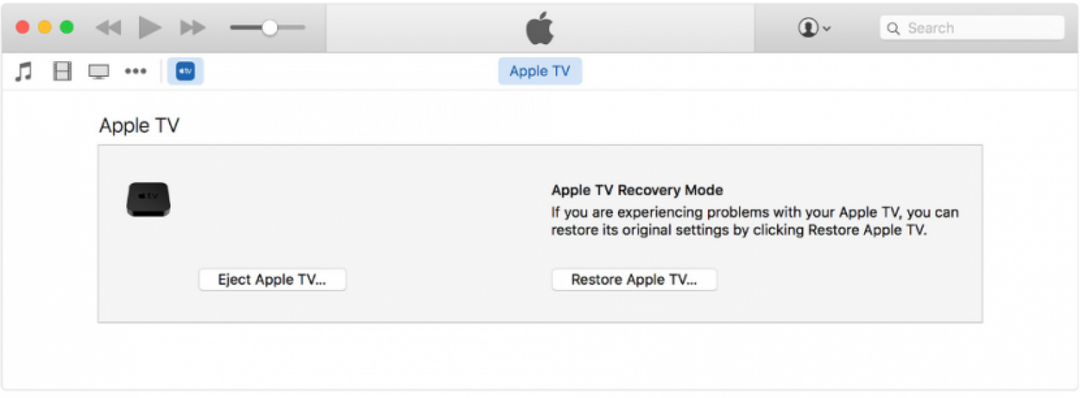
Apple TV को फ़ैक्टरी सेटिंग्स पर पुनर्स्थापित होने में कुछ समय लगेगा। इसे प्लग इन करके छोड़ दें और सुनिश्चित करें कि आपके इंटरनेट कनेक्शन में कोई बाधा न आए।
एक बार जब यह बहाल हो जाता है, तो आप ऐप्पल टीवी से यूएसबी-सी या माइक्रोयूएसबी को अनप्लग कर सकते हैं, और पावर कॉर्ड (यदि पहले से प्लग इन नहीं है) और एचडीएमआई केबल में प्लग कर सकते हैं।
आप जाने के लिए तैयार हैं! यदि AirPlay अभी भी काम नहीं कर रहा है, तो इन युक्तियों को देखें।
आपके पास अन्य ऐप्पल टीवी प्रश्न क्या हैं?